Mire szolgál a Web Companion Program

- 1924
- 373
- Nemes Benjámin
Valószínűleg meglepett, hogy talált egy webes programot, amelyet nem telepített. Nehéz nem vesszük észre, hogy kikapcsolja a Windows System tűzfalat, függetlenül megváltoztatja a böngésző főoldalát, és számos más műveletet hajt végre, amelyek nem értenek egyet a felhasználóval. Egyszóval, úgy viselkedik, mint egy tipikus vírus. Tudjuk meg, hogy ez így van -e, és hogyan lehet eltávolítani a web társait.

Mi az a Web Companion Lavasoft
A webes társat olyan biztonsági erőkként kínálják, amelyek nyomon követik a webhelyek biztonságát, és nem engedik meg a kétes linkek követését - ez a program, a fejlesztők nyilatkozata szerint.
A kezdeményezés jó volt, de a szoftver gyengének bizonyult, és nem nyerte el a népszerűséget. Annak érdekében, hogy ne merüljön fel veszteségeket, a vállalat újabb funkciót adott hozzá a termékéhez: Reklámszűrő. Ha úgy gondolja, hogy a társ elkezdett blokkolni a kereskedelmi zászlókat, akkor téved: éppen ellenkezőleg, elkezdett kiválasztani az ajánlatokat, figyelembe véve a felhasználó érdekeit ", hogy" megtalálhassa számára hasznos áruk és szolgáltatások számára ". Ez természetesen ahhoz vezetett, hogy a program szelektíven mutat be egy bizonyos hirdetést, még azt is, amelyet maga a böngésző megpróbált eltávolítani.
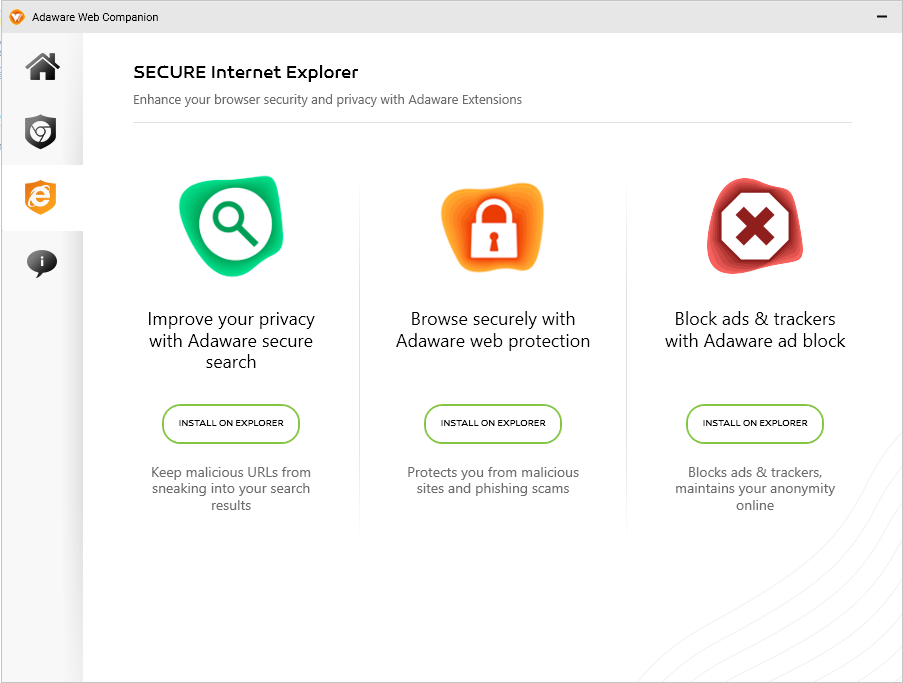
Hogyan fertőzték meg a Web Companion a számítógépet
Az alkalmazás terjeszti a legegyszerűbb és leginkább ismert módon: "A függelékben" egy másik szoftverre, amelyet az emberek letöltenek a kétes webhelyekről. Tegyük fel, hogy az Adobe Photoshop telepítését akarta telepíteni, de a hivatalos verzió túl drága volt számodra, tehát találtál egy kalózt. A telepítő elindításakor a pontok jelennek meg: "Állítsa be az alapértelmezett (ajánlott) és a" szelektív "beállítást. Ha egyetért az elsővel, akkor a Photoshop mellett egy csomó más programot is kap, amelyek nem mindig biztonságosak.
Valószínűleg pontosan ez történt az Ön esetében. Lehet, hogy sietett, és nem olvasta el a telepítés minden szakaszát kísérő szöveget, vagy nem merte eltávolítani a dobozt az "ajánlott" pontból, úgy döntve, hogy ez valamilyen kudarchoz vezet.
Ezt követően az alkalmazás megkezdi a böngésző ártalmatlanítását, ahogyan azt akarja: Ha van Google keresőmotorja, akkor a Bingre vagy a Yahoo -ra vált, elindítja saját szolgáltatásait és folyamatait, adatokat gyűjt, hogy bemutassa a "tényleges hirdetés" bemutatását.
A program telepítése és funkcionalitása
Letöltheti a Web társat a hivatalos webhelyről. Elképesztő, hogy amint átvált rá (a letöltés gomb megnyomása nélkül), a csomag betöltődik. Néhány böngésző blokkolja a letöltést és jelölje meg a webhelyet csalóként (például a Yandex ezt teszi.Böngésző ").
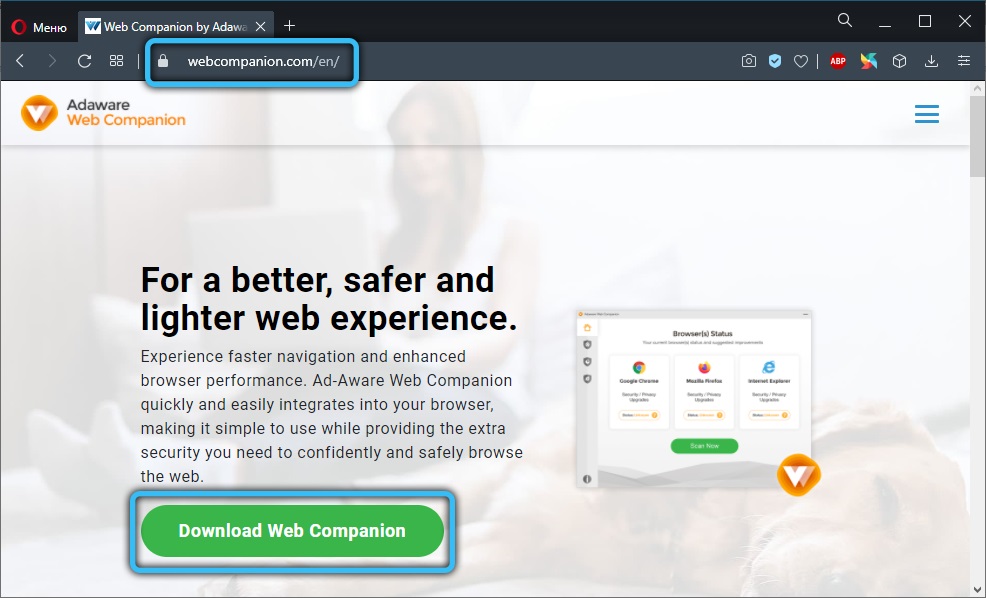
Ha továbbra is letölti a programot, akkor azt nagyon gyorsan kicsomagolják, megkérdezi, hogy melyik nyelv alkalmas az Ön számára, és létrehoz egy címkét, valamint egy bővítőgombot a böngészőhöz. A "Beállítások" -ban meghatározhatja azokat a paramétereket, amelyekkel az alkalmazásnak kiszűrnie kell az internetes erőforrásokat. Valójában nem fog találni semmilyen különleges lehetőséget: sok analóg van, amelyek sokkal jobban kezelik ugyanazt a feladatot.
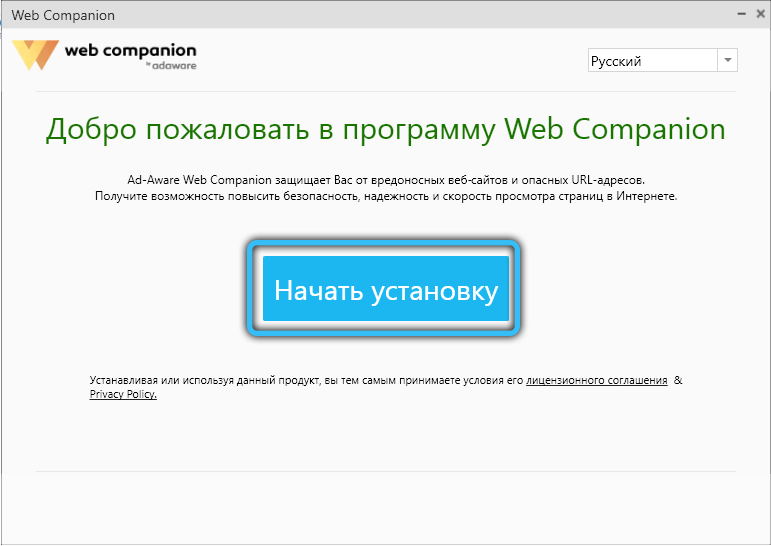
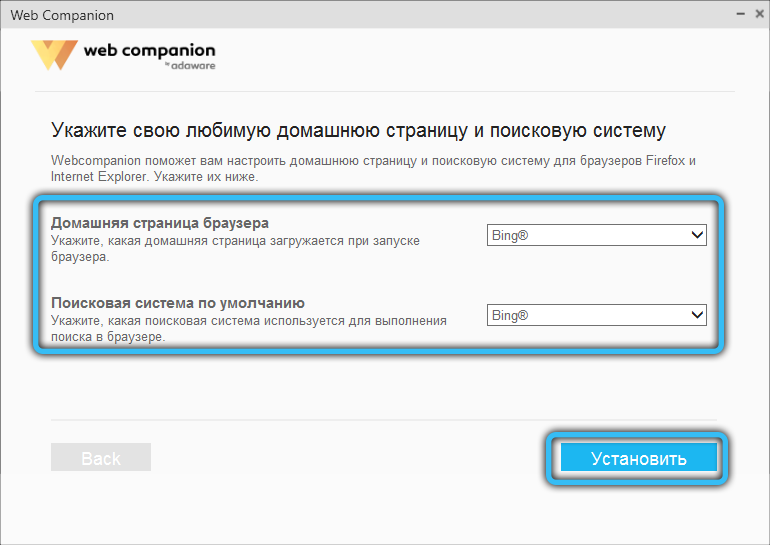
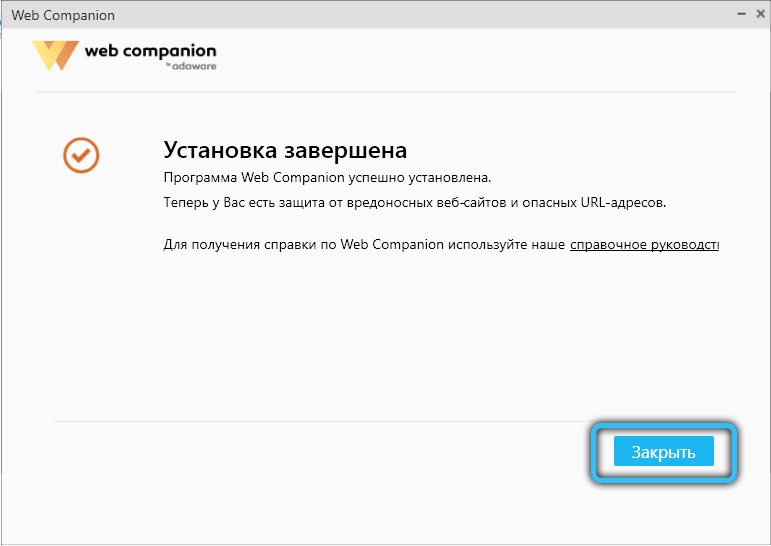
Előnyök és hátrányok
Ha habozik, és nem tudja, hogy eltávolítja -e a web társait, vagy távozik -e, elemezze annak pozitív és negatív oldalait:
| profit | Mínuszok |
| INGYEN elosztják | Beállítva a felhasználótól, beleegyezése és jóváhagyása nélkül |
| A felület egyszerű és érthető | Megváltoztatja a böngésző és a keresőmotor kezdőlapját |
| Az összes funkciót oroszra fordítják, és magyarázatokkal vannak felszerelve | Hozzáadja a hirdetési blokkokat, értesíti a kedvezményeket és a különböző üzletek értékesítését |
| A Web Companion valóban nem engedi a veszélyes webhelyeket | Néha nem ismeri fel az adathalász erőforrásokat |
| Elszakítja a rendszer tűzfalát | |
| Adatokat gyűjt |
Most könnyebb lesz döntést hozni az összes előny és hátrány mérlegelésével.
Hogyan törölhetjük a web társait
Ideje megtudni, hogyan lehet eltávolítani a web társait a számítógépről. Kezdjük a legegyszerűbb módon:
- Lépjen a "Start" - "Vezérlőpult" - "Programok" - "A program eltávolítása" címre.
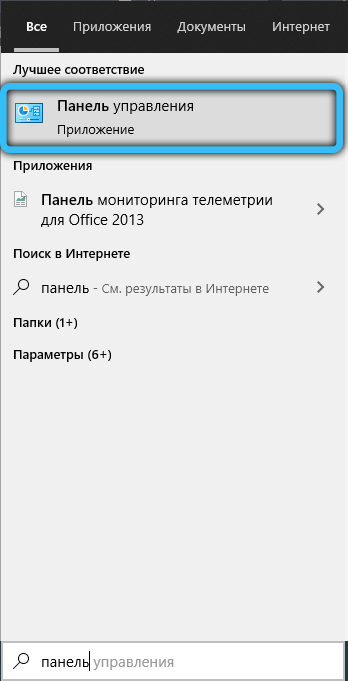
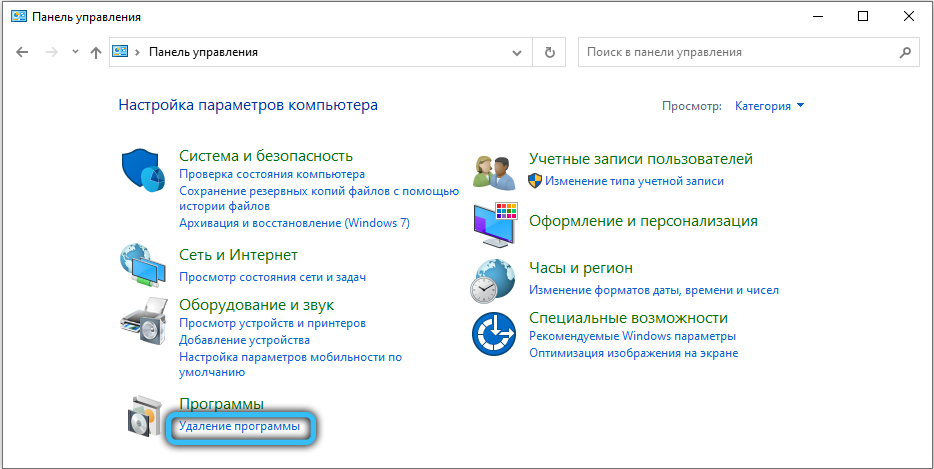
- Keresse meg a Web Companion listát, jelölje ki egy kattintással, és nyomja meg a tetején a "Törlés" gombot.
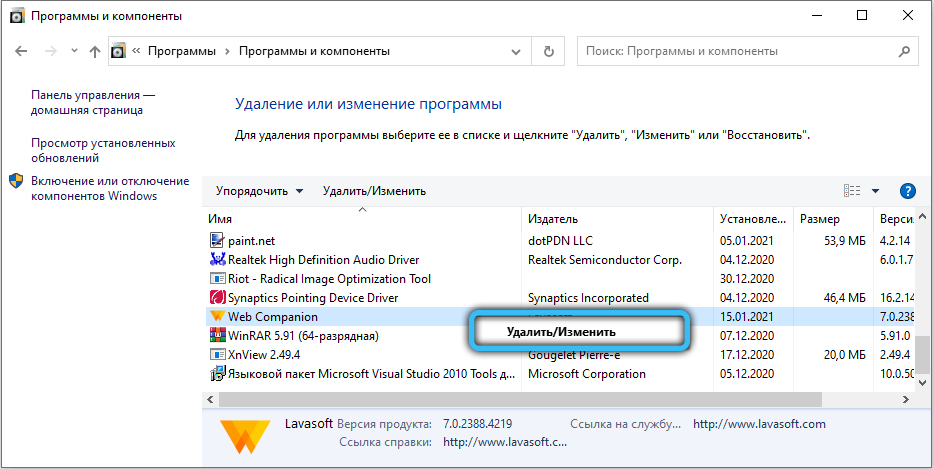
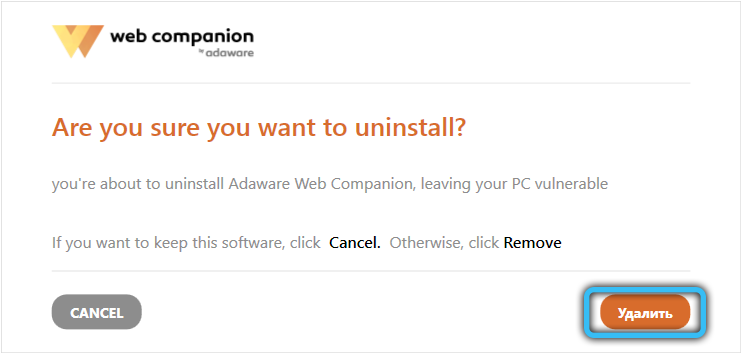
- Töltse le újra a számítógépet.
- Indítson el néhány tisztító alkalmazást úgy, hogy eltávolítsa a fennmaradó elemeket, például a CCleaner.
Nagyon jó, ha minden ebben a szakaszban működik. De általában a Companion nem akarja, hogy részt vegyenek, és a rendszer sem a törlési jogok hiányáról szól, majd a háttérben az alkalmazás működéséről, majd a kudarcról. Ilyen eredmény esetén van egy másik lehetőség:
- Kattintson a Ctrl+Alt+del gombra.
- Válassza a "Feladatkezelő" lehetőséget.
- Kattintson a PKM gombra a WebCompanion által.Exe és távolítsa el ezt a feladatot.
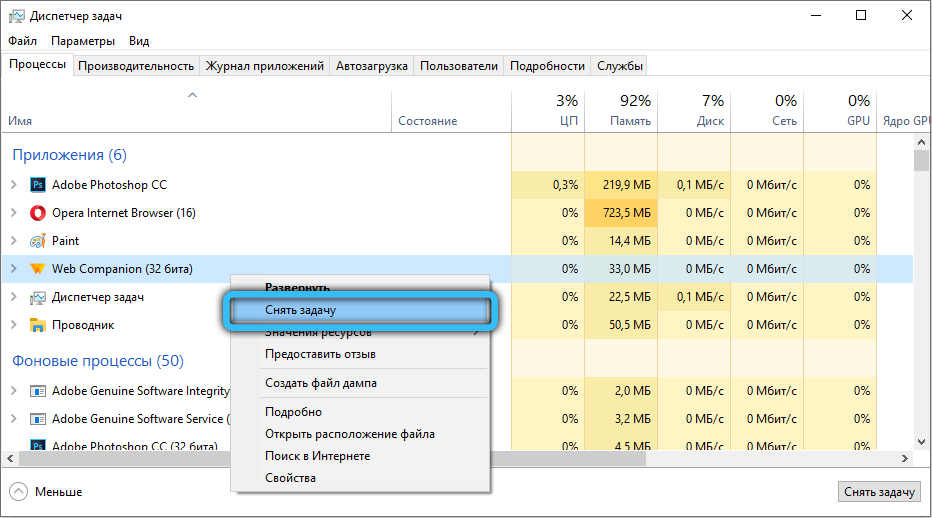
- Kapcsolja ki és kapcsolja be a számítógépet.
- Nyomja meg az F8 vagy az F11 vagy az ESC gombot gyorsan, és többször is függ - a PC márkájától függ (jobb, ha először megtudja, melyik gomb nyitja meg a "További menü betöltését").
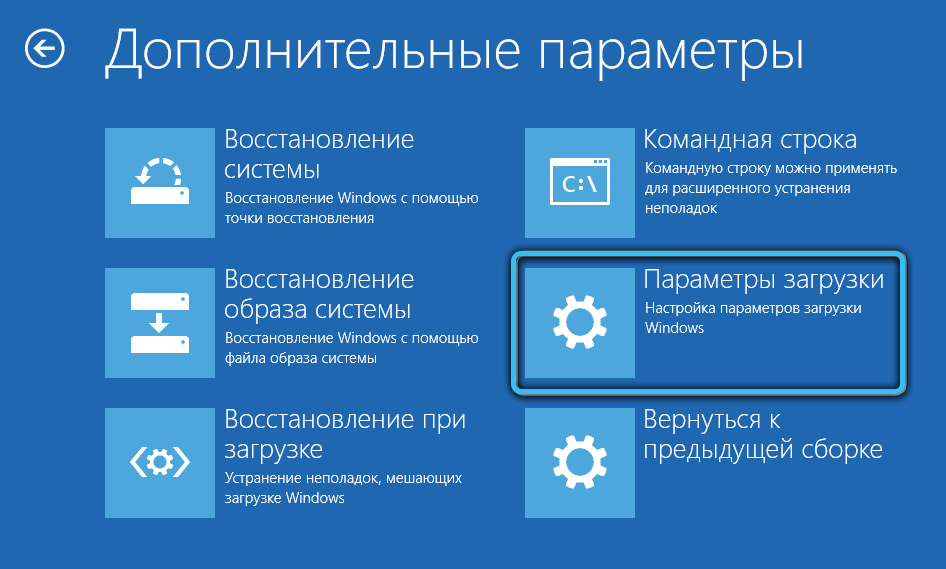
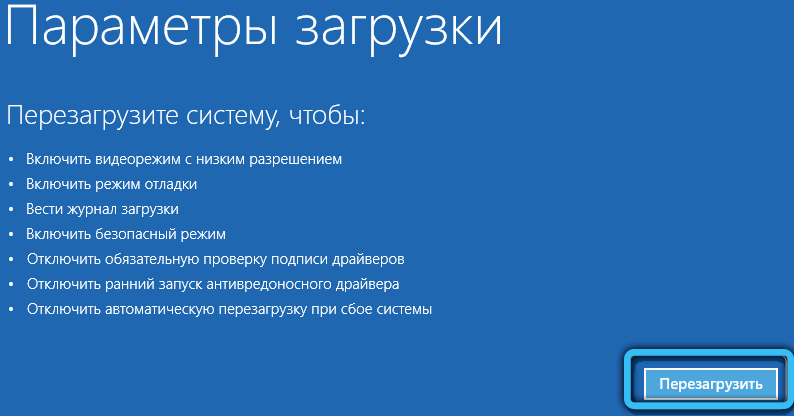
- A megjelenő ablakban válassza ki a „Biztonságos módot”, majd nyissa meg újra a „Vezérlőpultot”, és törölje a programot.
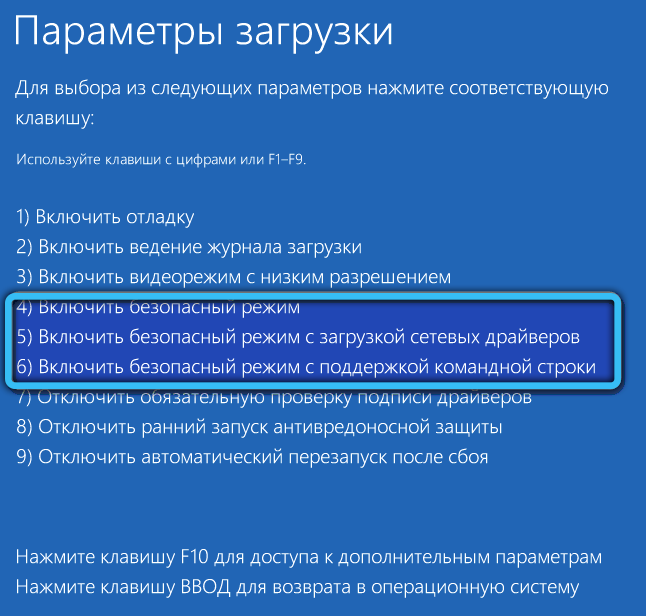
Csak minden esetre, akkor tegye meg a következőket:
- Nyissa meg a számítógép - C - Programfájlok (X86) lemezt.
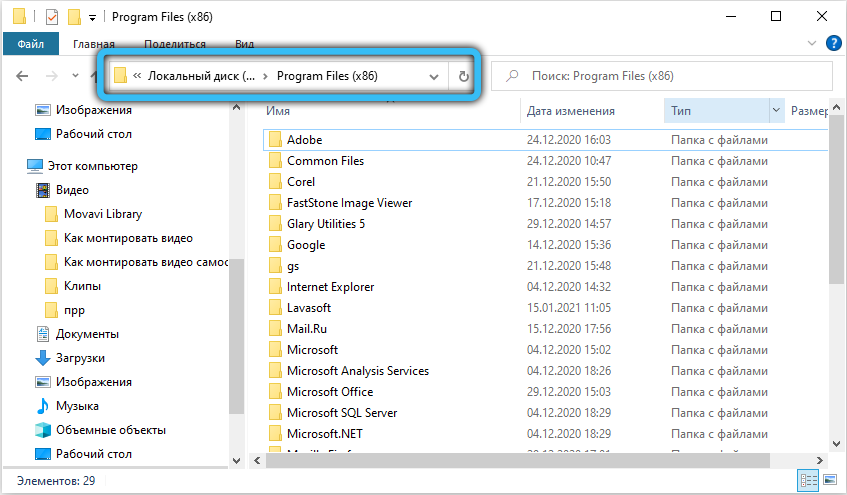
- Ellenőrizze, hogy vannak -e mappák a Lavasoft és az Adaware nevekkel. Ha van, törölje őket.
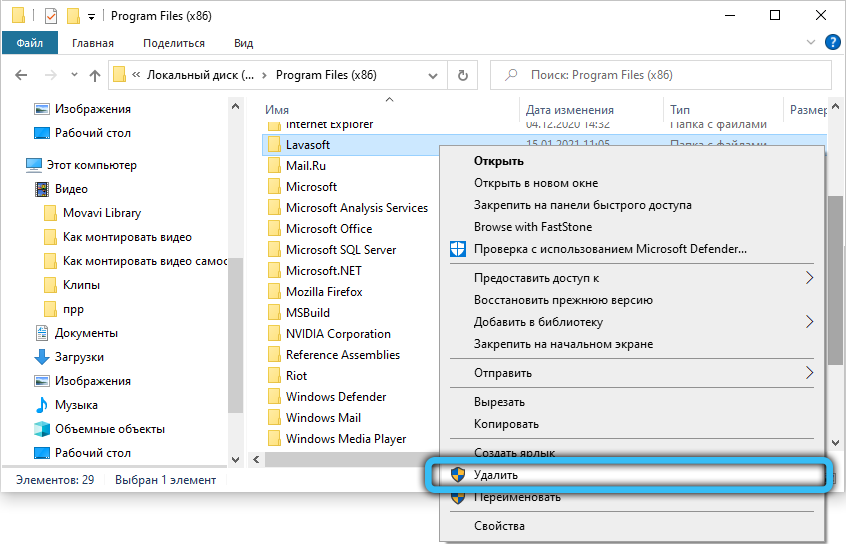
- Ezután írja be a rendszerkeresést: "Végezzen", kattintson az alkalmazásra egy kiegészítő gombbal, és futtassa azt az adminisztrátor nevében.
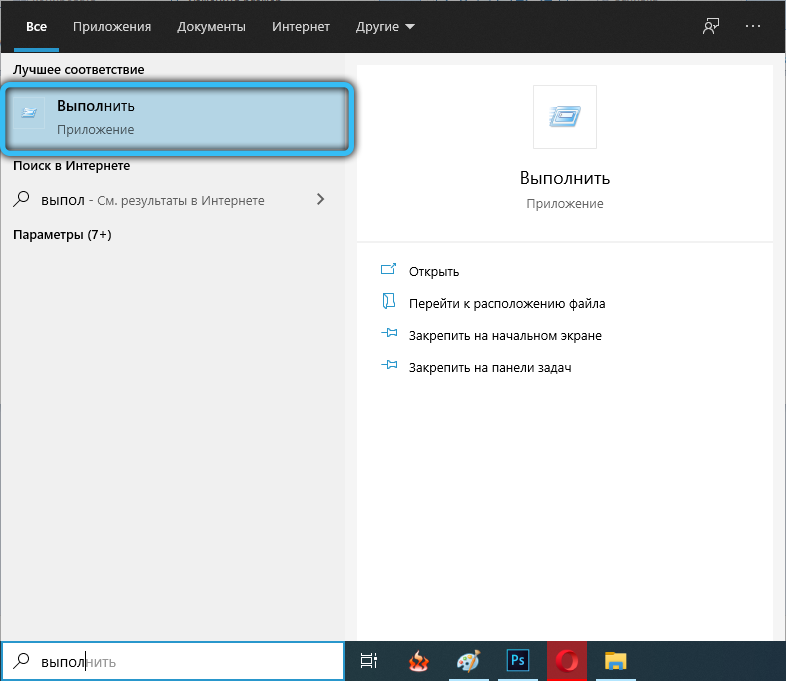
- Lépjen be a mezőbe: Regedit, kattintson az Enter elemre.
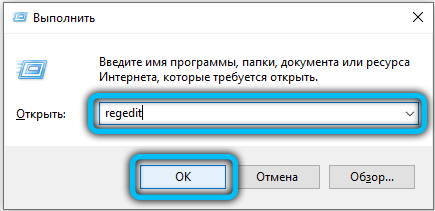
- Nyissa meg a "Fájl" - "Exportot", és mentse el a nyilvántartás másolatát.
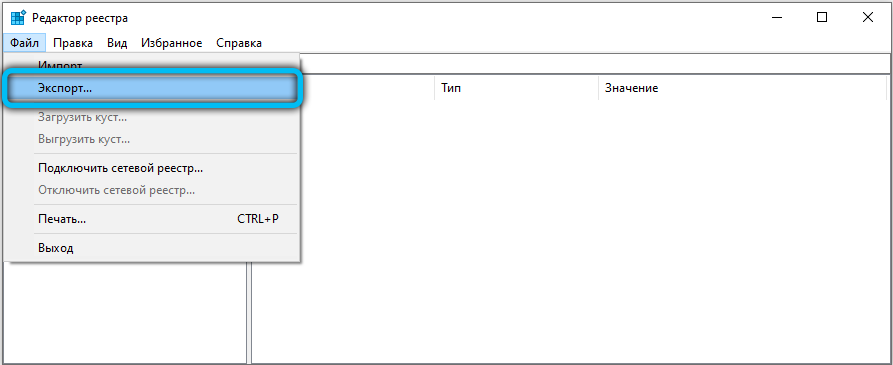
- A bal oldalon a "számítógép" szót látja - kattintson rá egyszer, majd kattintson a Ctrl+F gombra.
- A "Find" mezőbe, írja be: Web Companion, jelölje meg, hogy mit kell keresnie mindenhol (vannak Windows jelek ehhez).
- Kattintson a "Keresse meg tovább" elemre.
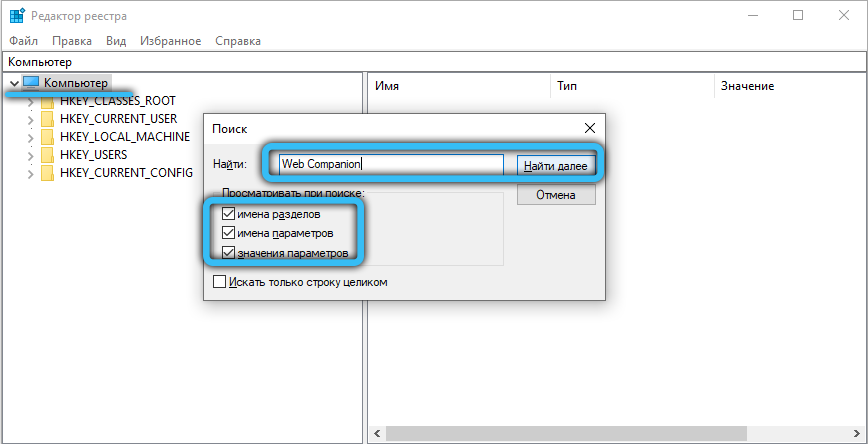
- Távolítson el abszolút mindent, ami a szűrő nyilvántartásában található.
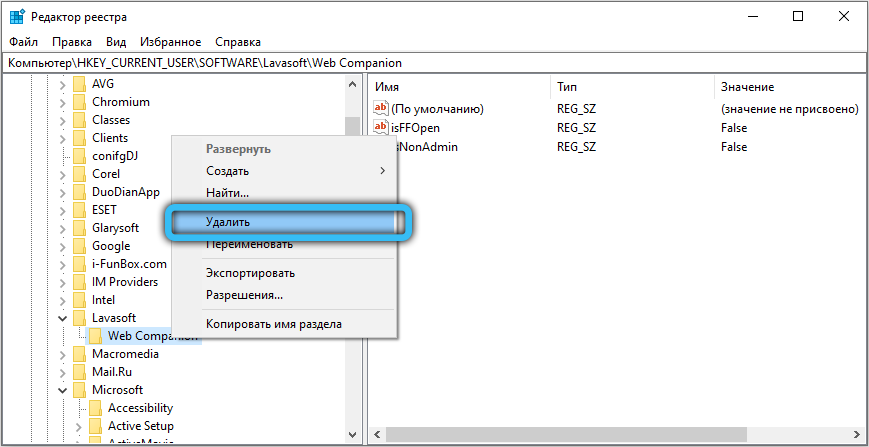
- Ismételje meg többször az eljárást, amíg a rendszer nem állítja meg a társhoz kapcsolódó fájlokat.
Most gondoskodunk a böngészőkről, mert a Web Companionnak köszönhetően teljes káosz van, és még mindig vannak gombok a kiegészítések:
- A Google Chrome számára. A keresési sorban Enter: Chrome: // Bővítmények. Keresse meg a Web Companion ikont, válassza és kattintson a "Törlés" (URNA ikon) gombra. Most vezessen be a keresésbe: Chrome: // beállítások. Kattintson a "További" - "Az alapértelmezett beállítások helyreállítása" és a "RESET" gomb.
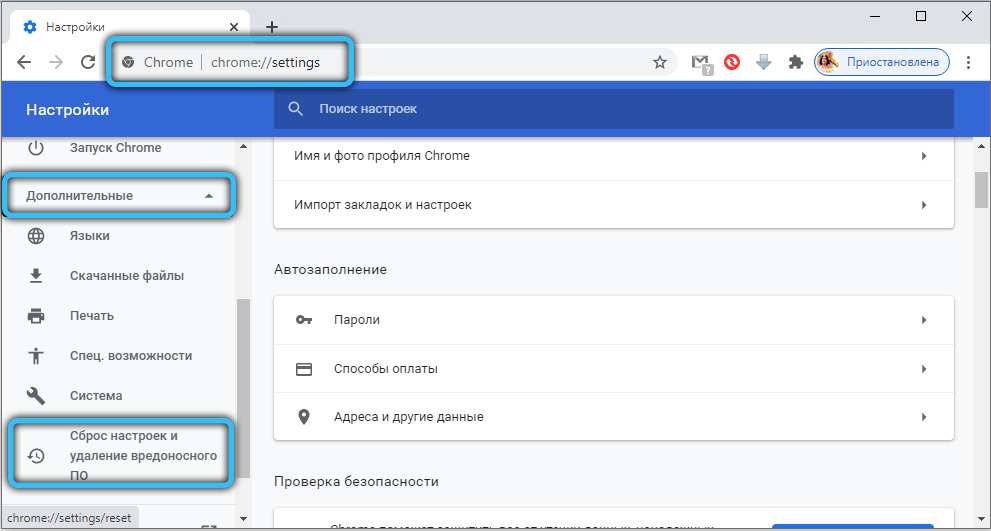
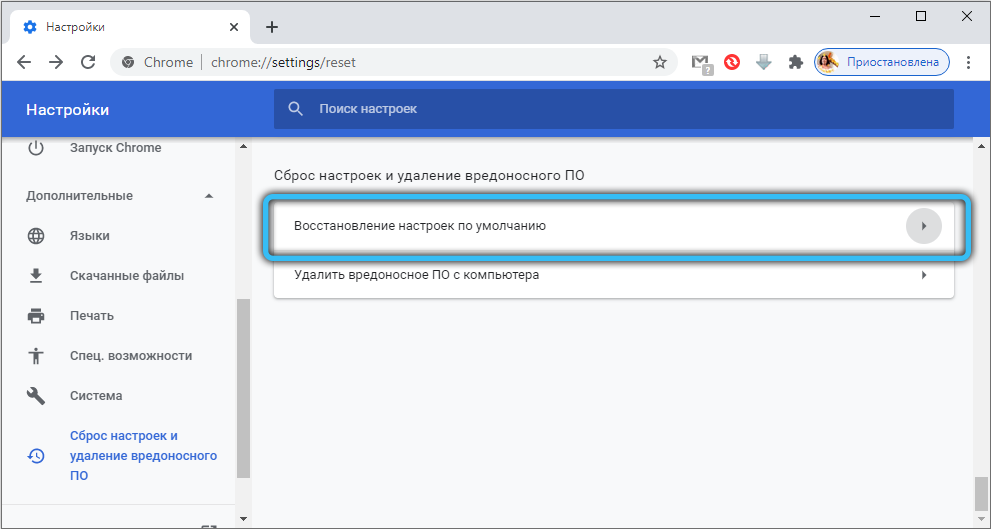
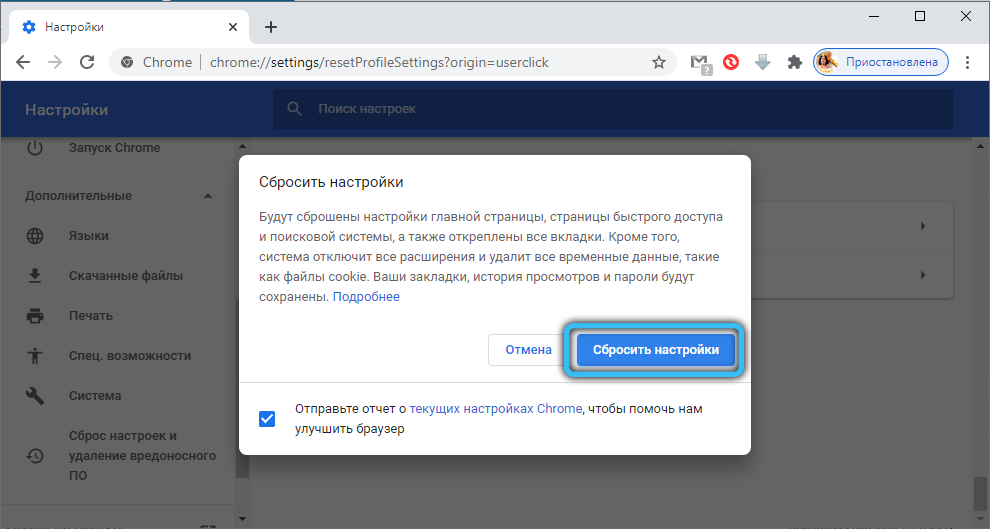
- A "Yandex.Böngésző ". Lépjen a "Beállítások" - "kiegészítések" - Web Companion elemre. Vigye a csúszkát a "Letiltás" helyzetbe. Ezután térjen vissza a "Beállításokhoz", kattintson a "Rendszer" - "Az összes beállítás visszaállítása" gombra.
- Mozilla Firefox számára. A keresési sorban Enter: Körülbelül: Addons. Keresse meg az alkalmazást, és kattintson a "Letiltás" gombra. Most lépjen ugyanabba a sorba: Támogatás, kattintson a "Firefox visszaállítása" gombra.
Ettől a pillanattól kezdve feltételezhető, hogy végre megszabadult a társaitól. Mondja el nekünk a megjegyzésekben, hogy szembesülnie kellett -e ezzel a programmal, hogy hasznosnak találja -e, és hogyan törölték a számítógépről.
- « A hálózati detektálási funkció bekapcsolása és leválasztása a Windows -ban
- A heveder cseréje és eltávolítása az Apple Watch segítségével »

